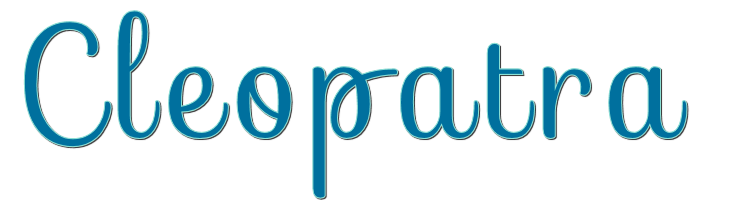

Deze les is gemaakt met PSPX9
Maar is goed te maken met andere versies .
© by SvC-Design

Materialen Download :
Here
******************************************************************
Materialen :
01.jpeg
cleopatra.PspSelection
dbs=Egyptian Nights-Elements-23.png
deco-1.png
Narah_mask_0683.jpg
NarahsMasks_1711.jpg
******************************************************************
Filters:
Effecten- insteekfilters - Mehdi–Sorting Tiles
Effecten- insteekfilters - MuRa’s Master–Perspective Tiling
Effecten – insteekfilters - Alien Skin Eye Candy 5 Impact – Glass
Effecten – insteekfilters - AAA Frames–Foto Frame
******************************************************************
Kleurenpallet:
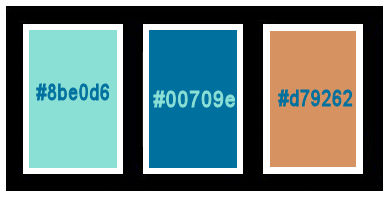
******************************************************************
Werkwijze
Bij gebruik van andere tubes en kleuren, kan de mengmodus en/of laagdekking verschillen
******************************************************************
Algemene voorbereidingen :
Installeer eerst je filters voor je PSP opent !!
Maskers : opslaan in je maskerfolder in PSP, tenzij anders vermeld
Textuur & Patroon : opslaan in je textuurfolder in PSP
Selecties : opslaan in je map Selecties in PSP
Open je tubes in PSP
******************************************************************
We gaan beginnen Veel plezier!
Denk eraan om je werk regelmatig op te slaan
******************************************************************
1.
Kies drie kleuren uit je tubes.
Open een nieuwe transparente afbeelding van 1000 x 650 px
Selectie – alles selecteren
Open 01.jpeg
Bewerken – kopieren
Bewerken – plakken in de selectie
Selecties – niets selecteren
Aanpassen – vervagen – radiaal vervagen
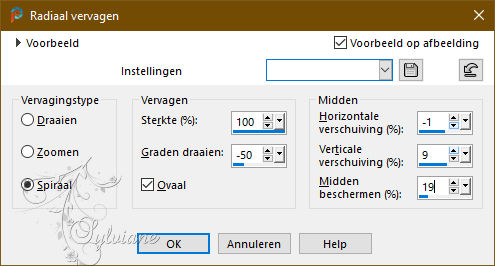
Lagen – dupliceren
2.
Effecten- insteekfilters - Mehdi–Sorting Tiles
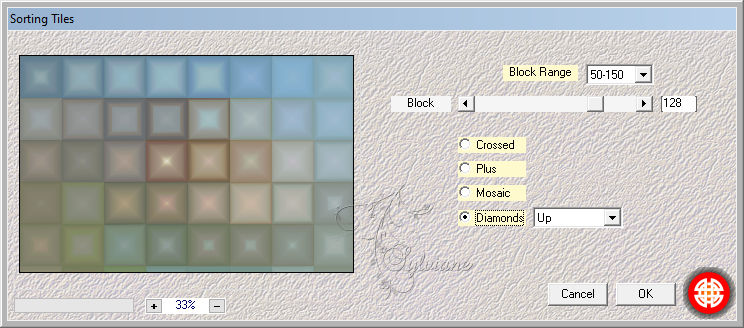
Effecten- insteekfilters - MuRa’s Master–Perspective Tiling
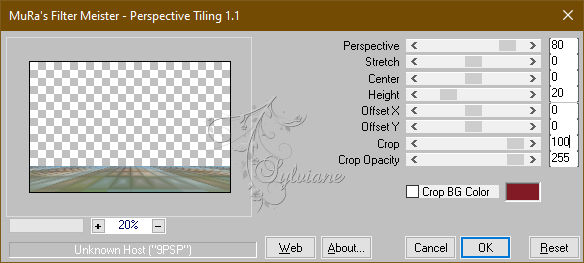
Lagen – dupliceren
Afbeelding – spiegelen – verticaal spiegelen
Lagen – samenvoegen – omlaag samenvoegen
Effecten - Geometrische effecten – Cirkel

Selectie – Selectie Laden/Opslaan – Selectie Laden vanaf schijf - cleopatra.PspSelection

3.
Lagen – Nieuwe Rasterlaag
Open 01.jpeg
Bewerken – kopieren
Bewerken – plakken in de selectie
Lagen – Nieuwe Rasterlaag
Effecten – 3D effecten – Gestanst
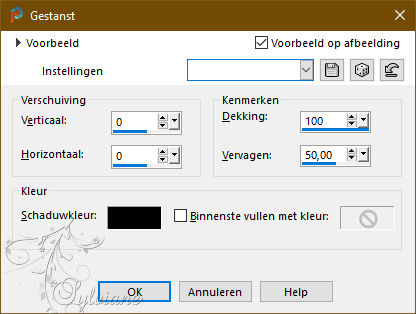
Effecten – insteekfilters - Alien Skin Eye Candy 5 Impact – Glass
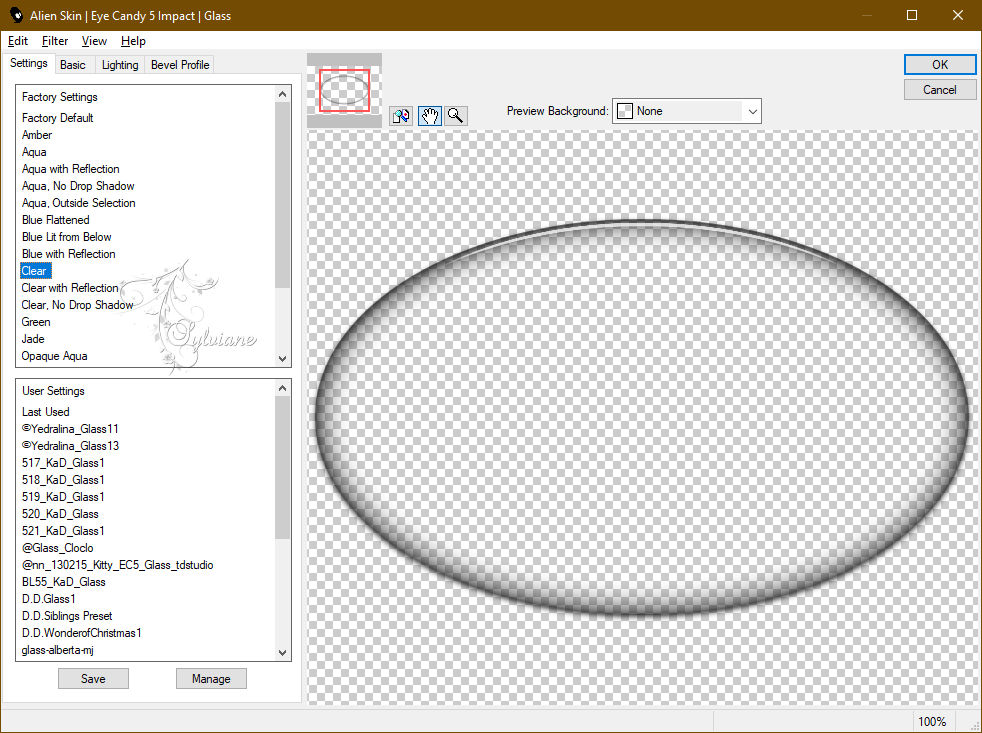
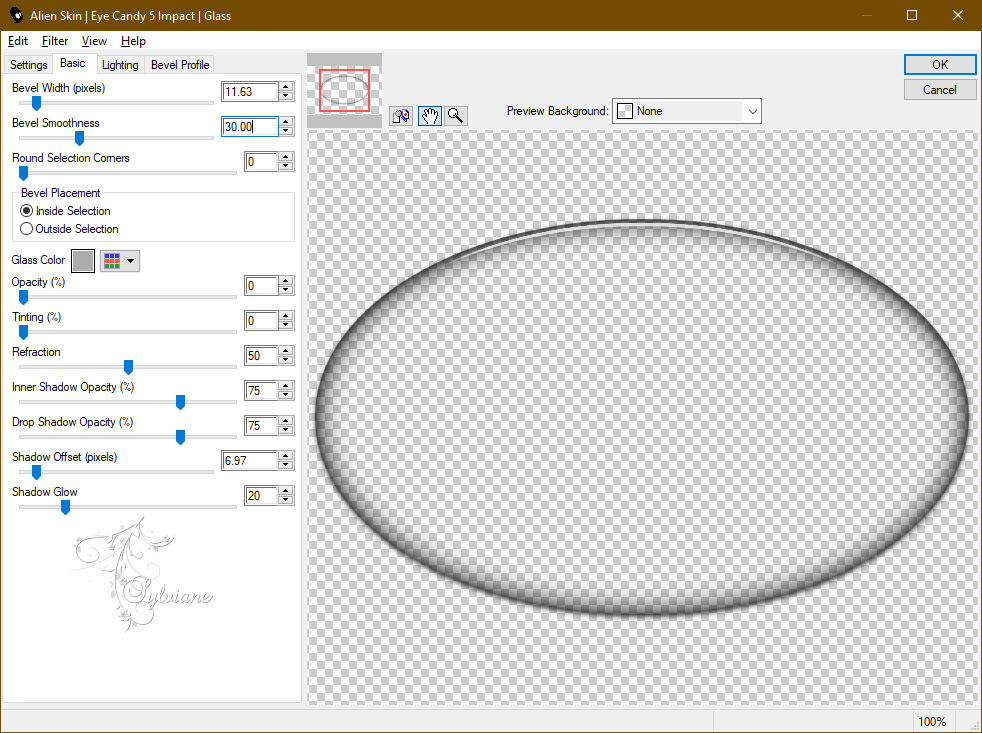
Selecties – niets selecteren
Lagen – samenvoegen – omlaag samenvoegen
4.
Lagen – dupliceren
Activeer de laag eronder
Activeer selectiegereedschap (Druk K op je toetsenbord)
en vul volgende parameters in :
Pos X : -484 – Pos Y :122
Druk op M
Lagen – dupliceren
Afbeelding – Spiegelen – horizontaal spiegelen
Lagen – samenvoegen – omlaag samenvoegen
Activeer Kopie van Raster 1
Effecten – 3D effecten – slagschaduw
0/0/100/50 – kleur:#000000
Activeer de bovenste laag
5.
Open deco-1.png
Bewerken – kopieren
Bewerken - plakken als nieuwe laag
Mengmodus : Luminantie (oud)
Lagen – nieuwe rasterlaag
vul met kleur 3
Lagen – Nieuwe Maskerlaag – Uit Afbeelding - NarahsMasks_1711.jpg
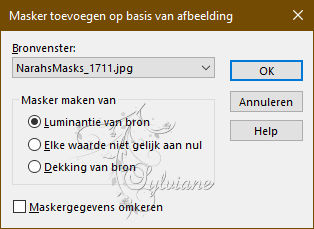
Effecten – randeffecten – sterker accentueren
Lagen – Samenvoegen – Groep Samenvoegen
Effecten – 3D effecten – slagschaduw
2/2/100/2 – kleur:#000000
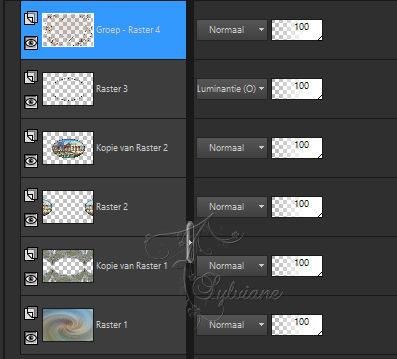
6.
Afbeelding – randen toevoegen – Symmetrisch - 2 Px - donkere kleur
Selectie – alles selecteren
Bewerken - kopiëren
Afbeelding – randen toevoegen – Symmetrisch - 45 Px - lichte kleur
Selectie - omkeren
Bewerken - plakken in selectie
Aanpassen – vervagen – gaussiaanse vervaging
Bereik: 20
Lagen – nieuwe rasterlaag
vul met lichte kleur
7.
Lagen – Nieuwe Maskerlaag – Uit Afbeelding - Narah_mask_0683.jpg
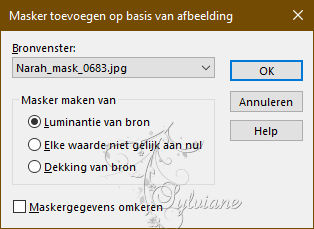
Effecten – randeffecten – sterker accentueren
Lagen – Samenvoegen – Groep Samenvoegen
Lagen – samenvoegen – omlaag samenvoegen
Selectie - omkeren
Effecten – 3D effecten – slagschaduw
0/0/100/60
Selecties – niets selecteren
8.
Effecten – insteekfilters - AAA Frames–Foto Frame
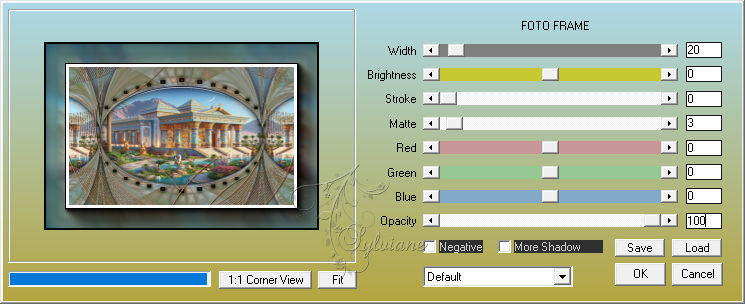
klik met de toverstaf in de dunne witte rand

vul met je lichte kleur
selectie – niets selecteren
open uw tubes
bewerken – kopieren
bewerken – plakken als nieuwe laag
indien nodig formaat wijizgen
Aanpassen – scherpte – verscherpen
Effecten – 3D effecten – slagschaduw
0/0/100/50 – kleur:#000000
9.
Open dbs=Egyptian Nights-Elements-23.png
bewerken – kopieren
bewerken – plakken als nieuwe laag
indien nodig formaat wijizgen
Aanpassen – scherpte – verscherpen
Effecten – 3D effecten – slagschaduw
0/0/80/30 – kleur:#000000
Plaats hem zoals in het voorbeeld
zet je watermerk erop
Lagen – samenvoegen – alle lagen samenvoegen
Opslaan als jpeg
Back
Copyright Translation 2024 by SvC-Design
------------------------------------------------------------------------------
Dank aan allen die een creatie hebben gemaakt